Ajustement du texte autour d'un graphique dans Word 2007
Lorsque vous insérez une image dans un document Word 2007, les lieux en conformité avec le texte. Parfois, vous voulez que le texte autour de l'image. Lorsque vous avez besoin de changer le style d'habillage de texte, sélectionnez l'image, cliquez sur le bouton Habillage du texte dans le groupe Organiser de l'onglet Format, choisissez une option dans le menu.
Sommaire
- En ligne avec l'emballage de texte dans word 2007
- L'option d'emballage place dans word 2007
- Enveloppement serré dans word 2007
- Derrière le texte comme une option de pellicule word 2007
- Devant de l'emballage de texte avec word 2007
- Enveloppez haut et bas dans word 2007
- Grâce enveloppant dans word 2007
- Enveloppez le tout avec word 2007 points modifier wrap
Le bouton Habillage du texte vous offre plusieurs options.
  Agrandir Agrandir1 En ligne avec l'emballage de texte dans Word 2007Cette option est d'emballage par défaut dans Word 2007, et il est celui que vous êtes moins susceptibles d'utiliser. Il met l'image en ligne avec votre texte. La hauteur de la ligne sur laquelle l'image apparaît est ajustée pour correspondre à la hauteur de l'image. Dans la plupart des cas, cet emballage ne semble pas correcte. | 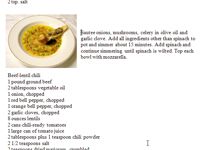  Agrandir Agrandir2 L'option d'emballage place dans Word 2007Dans Word 2007, l'option Place enroule le texte carrément autour de l'image. | 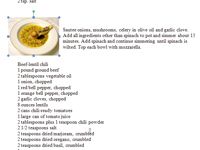  Agrandir Agrandir3 Enveloppement serré dans Word 2007Avec l'Option Tight, Word 2007 figure où les bords réels de l'image sont et se blottit le texte jusqu'à aussi étroitement que possible. |
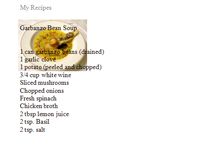  Agrandir Agrandir4 Derrière le texte comme une option de pellicule Word 2007Derrière le texte dans Word 2007 permet le texte à renverser droit sur le haut de l'image, comme si l'image était pas encore là. L'image apparaît derrière le texte. |   Agrandir Agrandir5 Devant de l'emballage de texte avec Word 2007Le Devant de l'option de texte dans Word 2007 place l'image au-dessus du texte. L'image peut masquer une partie du texte. | 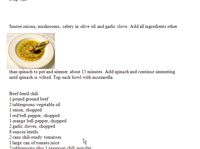  Agrandir Agrandir6 Enveloppez Haut et Bas dans Word 2007Comme son nom l'indique, le Word 2007 Top cache et l'option Bottom place le texte dessus et en dessous de l'image, mais ne permet pas de faire apparaître le texte à côté de la photo. |
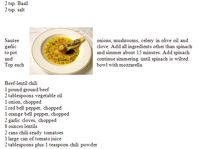  Agrandir Agrandir7 Grâce enveloppant dans Word 2007Grâce à l'option dans Word 2007 est un peu comme l'option serré, mais il en résulte un ajustement encore plus serré. Si Word trouve des espaces vides dans l'image, il remplit l'espace avec le texte. |   Agrandir Agrandir8 Enveloppez le tout avec Word 2007 Points Modifier WrapCette option Word 2007 vous permet de concevoir votre propre forme d'emballage autour de votre image en faisant glisser petites poignées sur une ébauche d'emballage. |
Lorsque vous choisissez emballage Tight (ou tout autre type d'emballage en plus sur le texte), l'image devient un objet flottant et ne sera plus liée à une position spécifique dans le texte. Vous pouvez faire glisser l'image où vous voulez. Vous pouvez même le mettre en plein milieu d'un paragraphe, et Word enroule le texte autour des deux côtés.






